
ZBrushCore(数字雕刻与绘画软件)
v4.7 官方版- 软件大小:223.55 MB
- 更新日期:2020-01-03 12:15
- 软件语言:简体中文
- 软件类别:图像制作
- 软件授权:免费版
- 软件官网:待审核
- 适用平台:WinXP, Win7, Win8, Win10, WinAll
- 软件厂商:

软件介绍 人气软件 下载地址
ZBrush是一款非常实用的数字雕刻和绘画软件,它可以为用户提供一系列的强劲的设计面板,内置功能丰富,直观的工作流程彻底改变了整个三维行业;该程序内置了多边形建模功能,使用户能够快速生成各种形状,从环境设计到下一个IMM模型设计;程序系统内置了一种新的画笔工具,适用于极低分辨率的建模,它可以使用户能够控制构建几乎任何具有尽可能少的多边形的基础网格或对象,可以凭借其独特的捕捉功能,用户现在将比以往任何时候都更容易创建孔,可以随心所欲的添加边缘环甚至创建自己的机器人;除了其功能集之外,ZBrush的核心正在重新设计,内置的智能多边形建模系统旨在简化您的创建过程,可以快速,动态地创建新形状,比以往任何时候都更容易做到融合多边形,删除完整的几何图形块;需要的用户可以下载体验
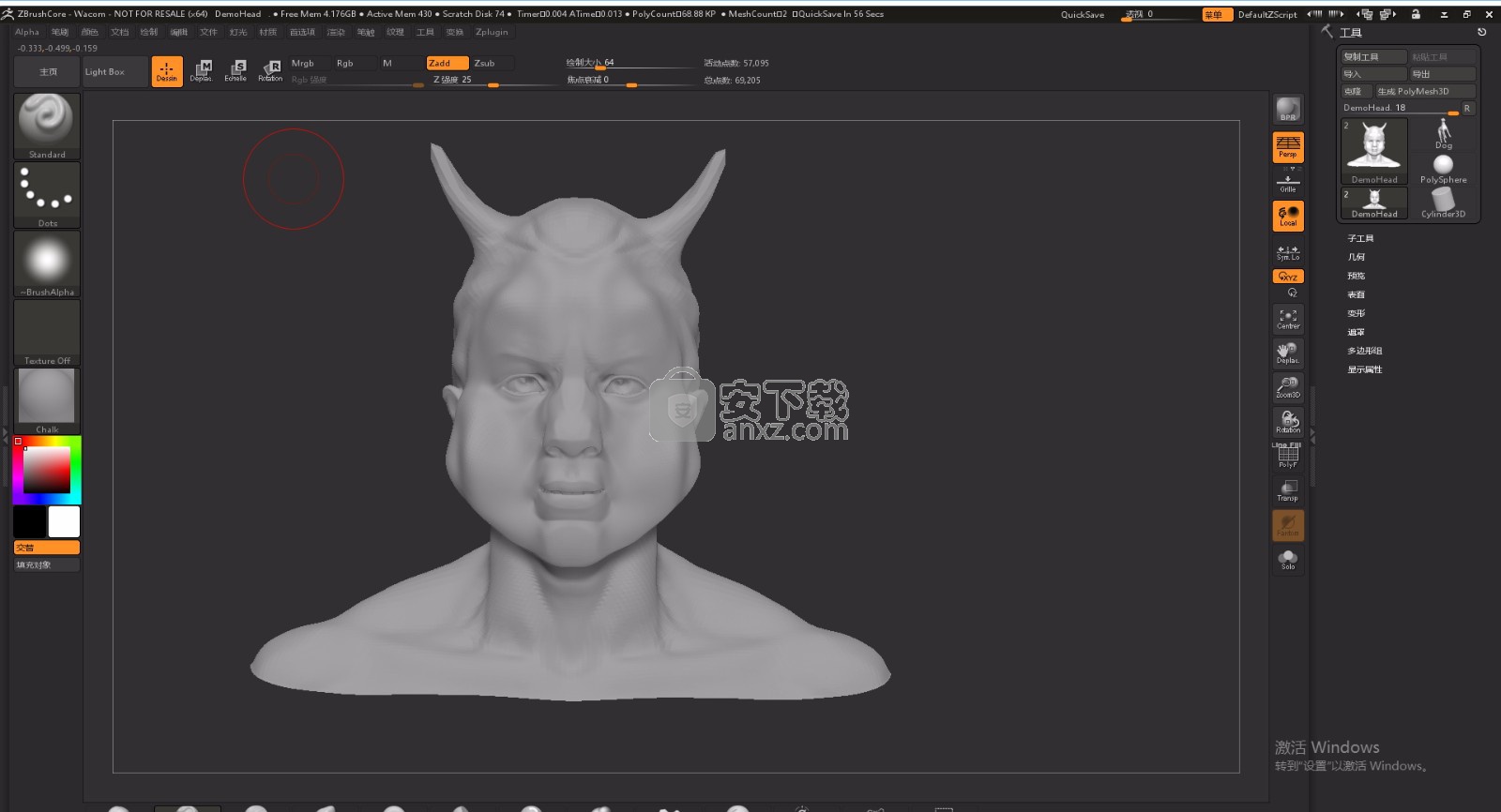
软件功能
1、几乎无限的细节-ZBrushCore的获奖细分技术能够让你创建超高清晰度的模型,打造非常出色的细节,同时还能根据需要修改模型的整体形状。
2、形状挤出-Extract(挤出)工具通过在模型上画一个遮罩,可以快速创建新的形状,非常适合创建盔甲和其他贴身的模块。
3、表面噪点—针对快速表面效果,ZBrushCore具备了强大的噪点生成器。如果想让模型看起来像是石头做的,只需点击几下就可实现。
4、3D打印-ZBrushCore自带按钮优化模型用于3D打印。
5、 渲染漂亮的图片-利用ZBrushCore生成模型的最终图片,然后用自己喜欢的2D软件编辑模型,当然也可以使用ZBrush to KeyShot Bridge,将模型发送到KeyShot,点击一下即可实现逼真的渲染。
软件特色
1、多语言支持-ZBrushCore支持6种不同的语言,包括简体中文、英语、日语、德语、法语和西班牙语。可以在安装的时候选择自己的偏好语言,也可以在程序内部实时更改语言,同时还支持自定义翻译语言。
2、强大的笔刷系统-ZBrushCore笔刷允许你塑造、雕刻、改善和细化模型,或者插入预先制作的形状。
3、DynaMesh(动态网格):数字粘土-DynaMesh是一个优秀的工具,可以在你保持最佳雕刻表面的时候试验自己的设计想法,实时重塑模型,添加或删除部件。
4、ZBrushCore附带完整的内容库,可作为艺术家的创作起点。
5、ZSpheres(Z球)-通过连接独特的Z球,快速构建复杂的有机形状、人物角色和生物,就好像绘制简笔画,然后让ZBrushCore赋予它体积一样。雕刻的时候,只需点击一下,即可将模型结构转变为可雕刻的网格。
安装步骤
1、用户可以点击本网站提供的下载路径下载得到对应的程序安装包
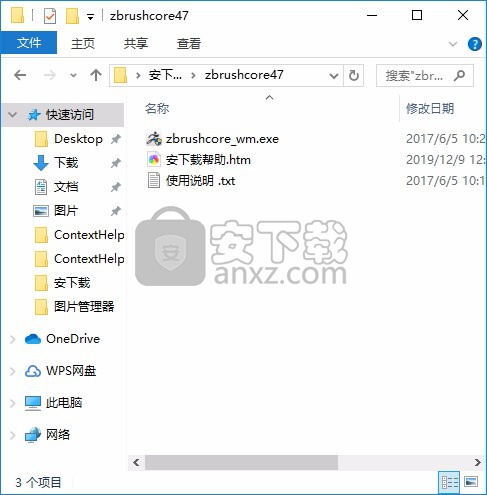
2、只需要使用解压功能将压缩包打开,双击主程序即可进行安装,弹出程序安装界面
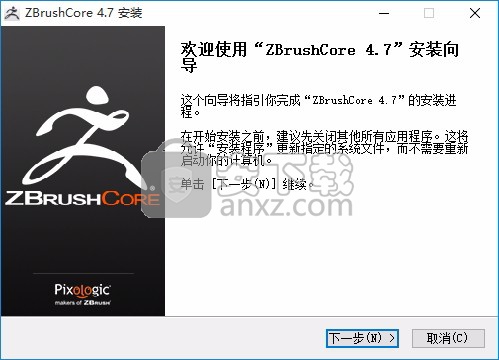
3、同意上述协议条款,然后继续安装应用程序,点击同意按钮即可
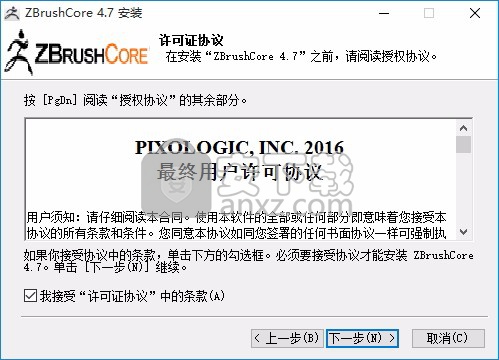
4、可以根据自己的需要点击浏览按钮将应用程序的安装路径进行更改
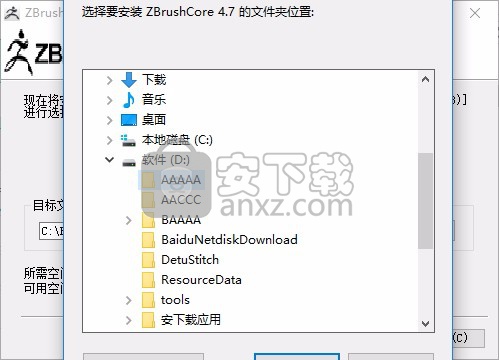
5、弹出应用程序安装进度条加载界面,只需要等待加载完成即可
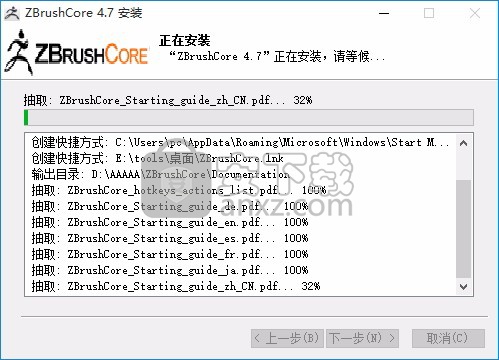
6、根据提示点击安装,弹出程序安装完成界面,点击完成按钮即可

使用说明
ZModeler笔刷具有一组智能目标,例如“单个多边形”,“ PolyGroup”或“ PolyGroup边界”。这些目标消除了在执行建模动作之前手动执行选择的需要。
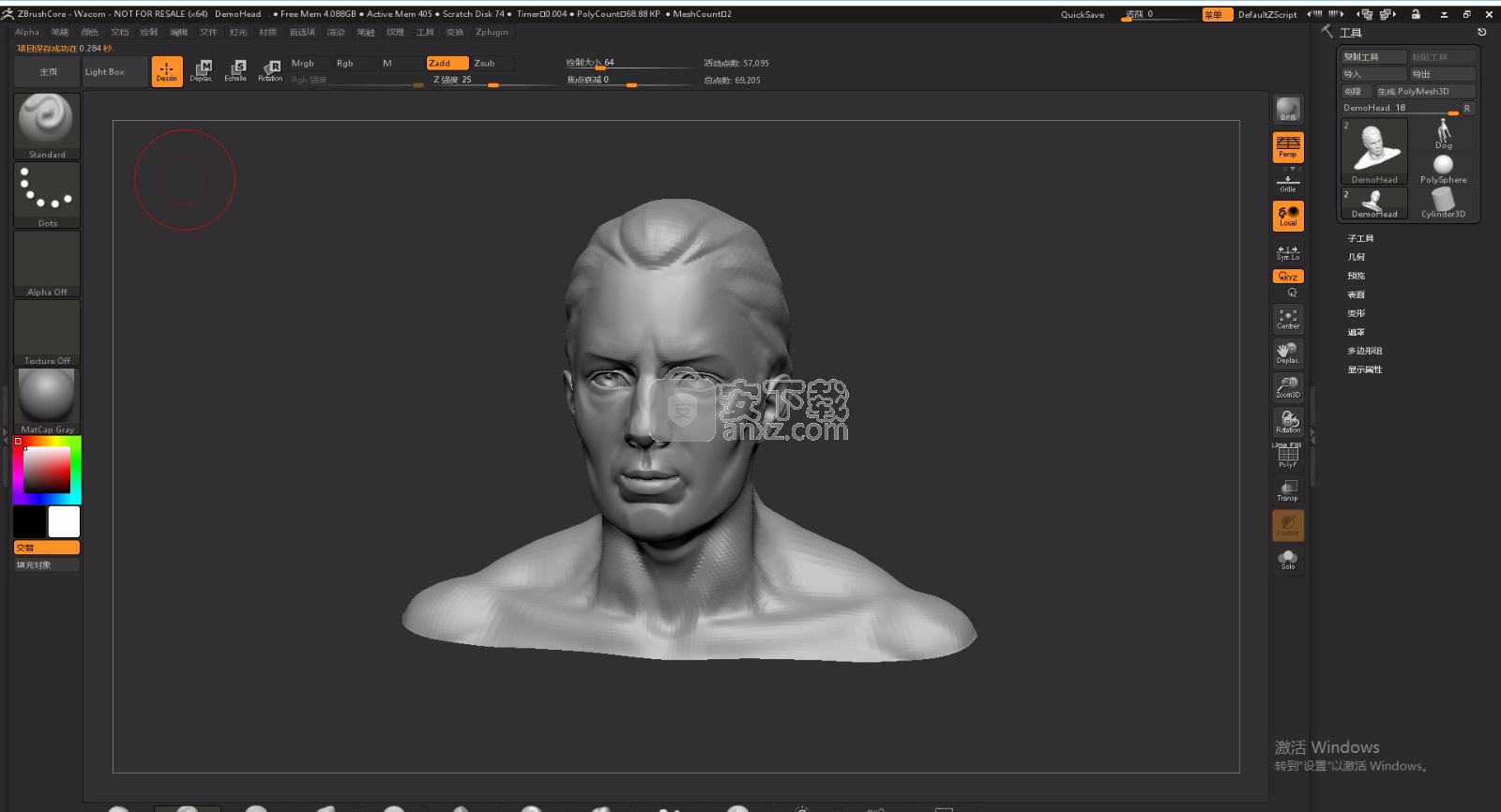
ZModeler画笔不仅包含3D建模包中的大多数常用功能,而且还具有一些更智能的功能,例如QMesh Action。这不仅为您提供了挤出的能力,而且使挤出与任何相邻或交叉的多边形融合在一起。
QMesh动作还允许您快速删除多边形块,移动几何片段或提取网格的一部分以创建新的多边形岛。您会发现QMesh将成为您的主要poly Action。
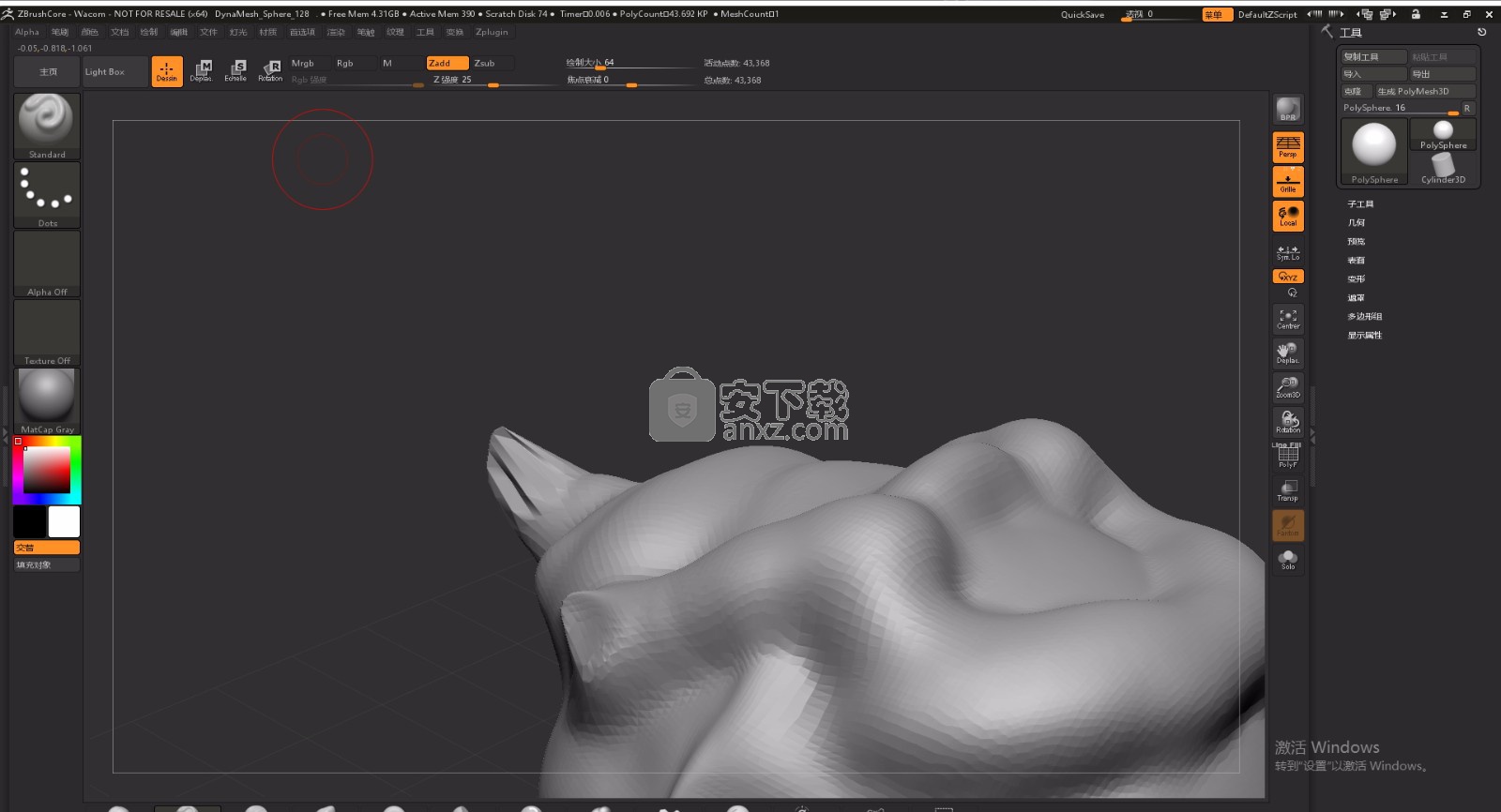
ZModeler笔刷包含成千上万个Action和Target组合,将惊人的功能赋予了易于学习和使用的功能。
只需少量实践,ZModeler和QMesh无疑将成为您在武器库中使用ZBrush创建低分辨率几何图形资源的新宠。
该软件旨在帮助您创建出色的3D艺术品。 无论您是要创建插图人物,漫画人物风景,3D打印人物形象还是独特的珠宝设计,ZBrushCore®都能为您提供工具和实现梦想的自由。
ZBrushCore®易于使用,乐趣无穷,以至于您不想停止!这份简短的文档将帮助您了解ZBrush-Core®用户界面,功能和主要功能
ZBrushCore支持多种语言,您可以随时在“设置” >>“语言”中进行选择。
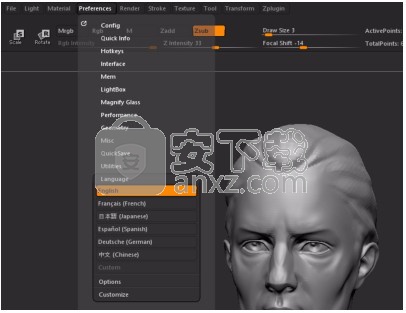
确保将其保存在配置文件中(在“设置” >>“配置”下,按“保存配置”按钮,或按键盘上的SHIFT + CTRL + i)。
Macintosh使用Command(Apple)键代替Windows CTRL键。 每当本手册中提到CTRL键时,对于Macintosh用户而言,这意味着将使用Command键以及Windows Enter键,即Macintosh Return。
每当本提到Enter键时,对于Macintosh用户而言,这意味着必须使用Return键。 除了这两个差异外,ZBrushCore中的两个操作系统之间没有其他差异。
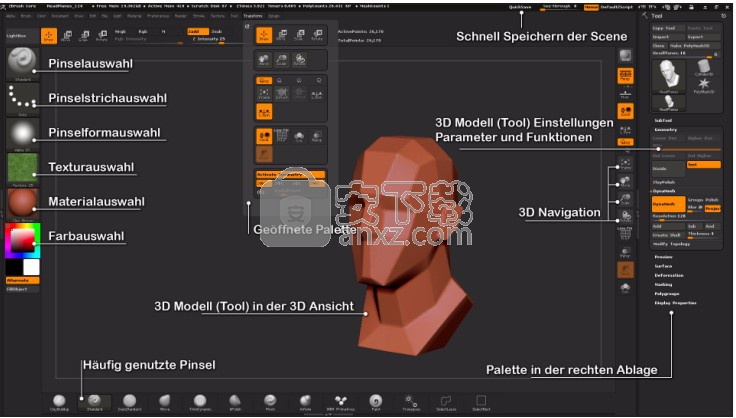
ZBrushCore用户界面的设计使您可以轻松访问所需的所有内容。
左侧是选择缩略图。 这将显示当前选择的内容,单击其中一个缩略图以打开一个弹出菜单,您可以在其中更改选择。 导航和显示按钮在用户界面的右侧。
上部有模式按钮和控件,在它们上方是调色板按钮。 在用户界面的下部,您会找到最常用的画笔。
位于右架子上的工具面板包含3D模型和工具,例如所谓的图元,可以进一步自定义的数学生成的形状以及ZSpheres,这是用于创建模型的独特工具,我们稍后将向您介绍。
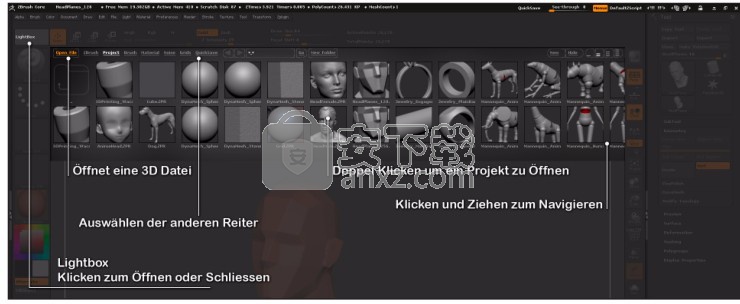
通过点击灯箱按钮,您可以显示和隐藏灯箱浏览器的内容。 它包含用于不同文件类型的不同选项卡。 双击缩略图以打开文件或导入3D文件,单击“打开”按钮。
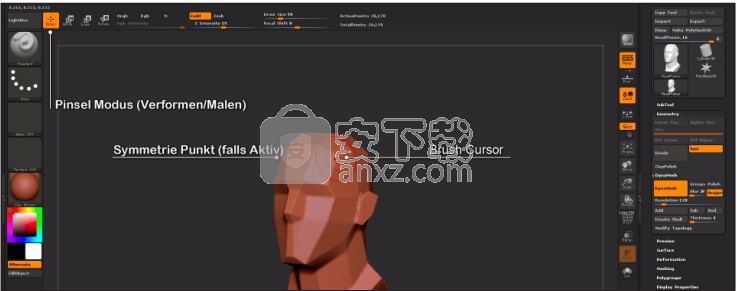
要开始变形或绘画,请确保用户界面左上方的“编辑”按钮,被按下。 使用标准画笔,您现在应该可以开始编辑表面了。
激活对称功能通常很有意义,因此所有更改也都将应用到模型的另一侧。 按键盘上的X键打开对称性,或使用“变换”调板中的选项将其打开。
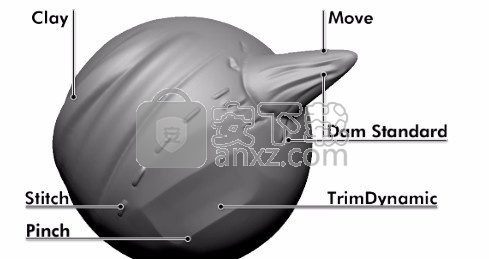
撤消/重做撤消/重做
如果输入有误,可以通过按键盘上的CTRL + Z和通过按CTRL + SHIFT + Z键。撤消/重做按钮也位于编辑调色板,就像使用“撤消计数器”滑块来选择以前的状态一样。
4.保存您的工作
经常保存您的工作是个好主意。要保存您的工作,请转到文件选项板,然后按保存,或在键盘上按CTRL +S。她的全部工作都保存在一个项目文件中。你可以在此处或按CTRL + O打开一个项目。
注意:打开项目会替换当前项目,包括其中包含的3D模型,因此请确保您拥有自己的3D模型。事先保存工作!
5.快速保存
ZBrushCore为您提供了一种定期保存工作的简便方法。按下快速保存按钮无需输入名称即可保存您的工作。创建新文件时不包含覆盖以前创建的保存状态(直到达到最大保存文件数量,可以在可以自定义快速保存子菜单)。
还有一个自动保存功能,可以定期自动保存您的工作。可以用
与快速保存功能类似,可以在设置中设置间隔。你可以快点做在灯箱的“快速保存”标签中保存和自动保存文件。
6.导航
导航按钮位于用户界面的右侧。单击并拖动按钮进入模型因为,缩放或旋转。此外,ZBrushCore具有两种快捷方式导航方法:
1.1建议-k法律诉讼
移动-ALT +右键单击并拖动(也在模型上方)
缩放-CTRL +右键单击并拖动(也在模型上方)
旋转-右键单击并拖动(也在模型上方)
1.2 ZBrush Classic导航
自由旋转-单击并拖动背景
移动-ALT +单击并拖动背景
对齐90度旋转-单击并拖动,Shift
缩放-Alt +单击,Alt释放,拖动背景
绕Z轴旋转-Shift +单击,释放Shift并拖动
使用变形笔刷,您可以在编辑曲面时对曲面应用多种不同的效果实现想法。
例如,他们使用“粘土堆积刷”来快速阻止形状,或者使用“移动笔刷”来塑造角色
以戏剧性的方式改变。 使用hPolish笔刷添加硬表面细节或使用一个插入“多网格笔刷”以添加新形状,例如铆钉,按钮,手柄等。您还可以根据需要使用一些笔刷-自定义和扩展自己的库。

平滑-平滑和淡化模型的轮廓。 要选择平滑笔刷,请按键盘。
在工作时按Shift键可平滑对象,松开Shift键并返回返回到以前的画笔,可以继续工作。
如果模型具有细分级别,则平滑后的内容将保持在其应用的级别。

例如:平滑
如果您的模型处于最低细分级别,则可以更改模型的基本形状,而所有高级模型的详细信息细分级别将保留。
按Alt键可反转当前的笔刷效果。 例如:标准笔刷跟踪对象的表面以上,补充;
按Alt将相反,压入表面并切掉材料。Alt键还可以与选区和遮罩笔刷一起使用,在绘制时反转或取消遮罩选区。
两种不同的画笔,一种带有ALT键,另一种没有ALT键。 注意推挽效果。

遮罩称为模型的区域,可防止变形和绘画等。 遮盖区域不仅位于/关闭。
而是可以将它们取消遮罩,在一定程度上进行部分遮罩或完全遮罩。 运作效果遮罩区域变形的方式会受到遮罩强度的影响。
要创建遮罩,请按住CTRL键并在对象上拖动。 可以使用不同的遮罩刷可以始终通过按CTRL键来选择画笔调色板。
您可以显示和隐藏对象的某些部分,以使工作更轻松。 例如,您只想站在角色的头部那么隐藏身体可能会更容易进行操作,因此您可以将更多精力放在集中所有领域。
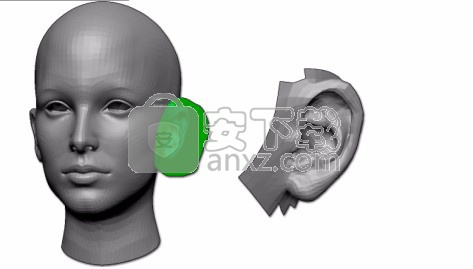
要隐藏对象的某些部分,请按住Shift + CTRL并在模型上拖动。 不同的选择可以使用“画笔”调板选择画笔。
多边形组使您可以使用不同的彩色区域更好地组织对象。 这些可以分别选择,然后淡入和淡出以简化工作。 要显示多边形组,您必须激活“ Polyframe”按钮或使用SHIFT + F快捷键。
要创建PolyGroup,请绘制遮罩,然后按CTRL +W。

一个新的PolyGroup从创建遮罩区域。 您也可以隐藏对象的一部分,然后按工具中的“可见组”按钮>>多边形组子菜单。
Ctrl + Shift +单击一个多边形组可隐藏所有其他多边形组。
DynaMesh使您可以不受限制地自由进行实验和设计。 从一个球创建Basemesh头部很容易,但是DynaMesh允许您从该球创建完整角色而无需几何中的任何干扰!
想象您正在处理声音。 如果您拖出声音或添加声音以创建更大的音量,本质上,语气总是一样的。 DynaMesh将这种体验带入了数字世界。

您甚至可以向您的对象添加其他对象添加或使用模型将零件切出对象。 可能性仅凭您的想象力有限!
如果使用DynaMesh,请记住要使用CTRL +单击并不时拖动以删除DynaMesh出。 这将更新并优化您的模型。
人气软件
-

亿图图示10绿色 256.88 MB
/简体中文 -

Windows Camera(多功能win系统相机与管理工具) 25.25 MB
/英文 -

adobe illustrator cs6 中文 2017 MB
/简体中文 -

axure10.0中文 132 MB
/简体中文 -

xmind2020(思维导图设计工具) 32位和64位 172.55 MB
/简体中文 -

PixPix(证件照处理软件) 18.7 MB
/简体中文 -

Barcode Toolbox 条形码插件 1.95 MB
/英文 -

Startrails(星轨堆栈合成软件) 0.36 MB
/英文 -

edrawmax中文 219 MB
/简体中文 -

Adobe XD Windows汉化 233 MB
/简体中文


 Tux Paint(儿童绘图软件) v0.9.30
Tux Paint(儿童绘图软件) v0.9.30  色彩风暴绘画(电脑绘图软件) v20.23.0.0
色彩风暴绘画(电脑绘图软件) v20.23.0.0  Autodesk SketchBook Pro 2020注册机 附安装教程
Autodesk SketchBook Pro 2020注册机 附安装教程  Xara Designer Pro Plus 20 v20.2.0.59793 附安装教程
Xara Designer Pro Plus 20 v20.2.0.59793 附安装教程 















